如何在Windows 11截图工具录制屏幕时录制音频
来源:infoxiao.com
时间:2024-10-12 09:55:11 107浏览 收藏
本篇文章向大家介绍《如何在Windows 11截图工具录制屏幕时录制音频》,主要包括,具有一定的参考价值,需要的朋友可以参考一下。
截图工具是 Windows 11 中的本机屏幕捕获和视频录制工具。现在,微软正在 Windows Insider 频道中测试音频捕获功能和视频。 我们将详细讨论此功能以及如何在 Windows 11 PC 上启用它。 让我们开始。
在 Windows 11 中获得视频捕获支持后,狙击工具得到了重大改进。之后出现了文本操作功能,可以从屏幕截图中读取文本,这是另一个有用的附加功能。 您已经可以在该工具中对捕获的屏幕截图进行注释,因此添加音频捕获支持使其成为用户的完整软件包。
在撰写本文时,截图工具的音频录制功能仅限于 Windows Insider 用户。 最近更新后注册 Canary 通道的用户可以使用它,因此您必须首先将 Windows PC 更新到最新的可用版本并安装它。 非 Insider 可以使用 UUP Dump 下载 Windows Insider 版本,而无需注册该计划。
更新电脑后,转到 Microsoft Store 应用并检查截图工具的任何可用更新。 该应用程序的版本 11.2309.16.0 提供录音功能,因此请更新到此版本或任何更高版本。
首先,您需要允许截图工具使用系统的麦克风。 请按照以下步骤操作:
- 按 Win 打开钥匙 开始 菜单。 键入截图工具并按 进入 启动应用程序的键。
- 单击 video record 视频记录 图标来选择它。
- 单击 New新的 按钮。
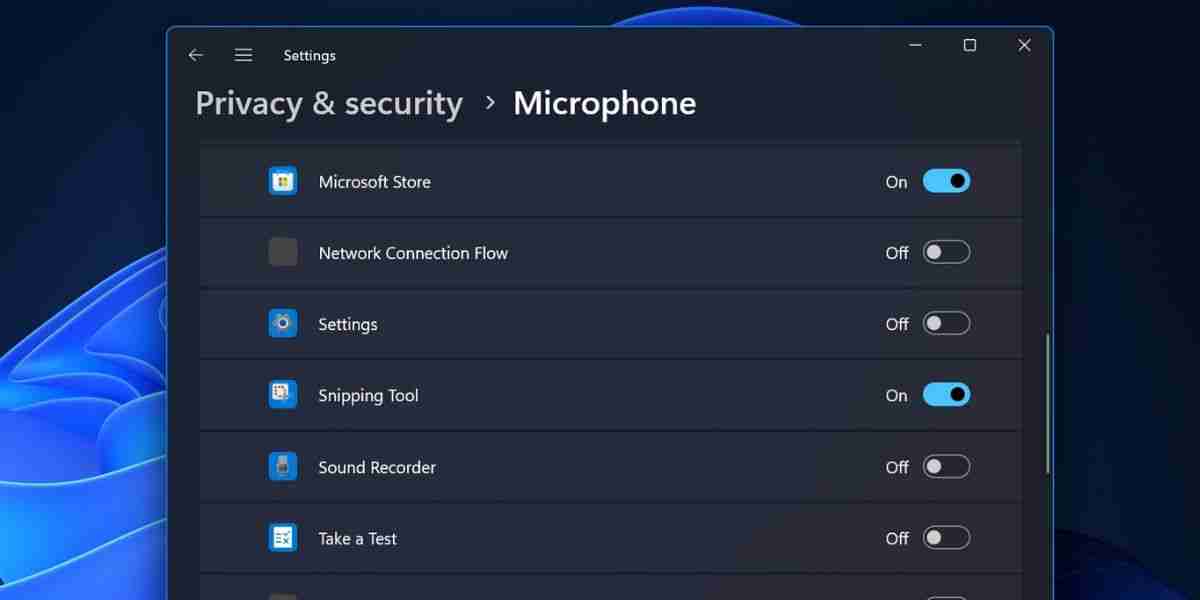
- 关闭“设置”应用程序。
- 重新启动截图工具应用程序。
- 单击 视频记录 图标,然后单击 新的 图标。
- 单击并拖动鼠标以选择要捕获的屏幕区域。
- 单击 麦克风 图标打开下拉菜单。 从列表中选择您要使用的录音设备(内部或外部麦克风)。
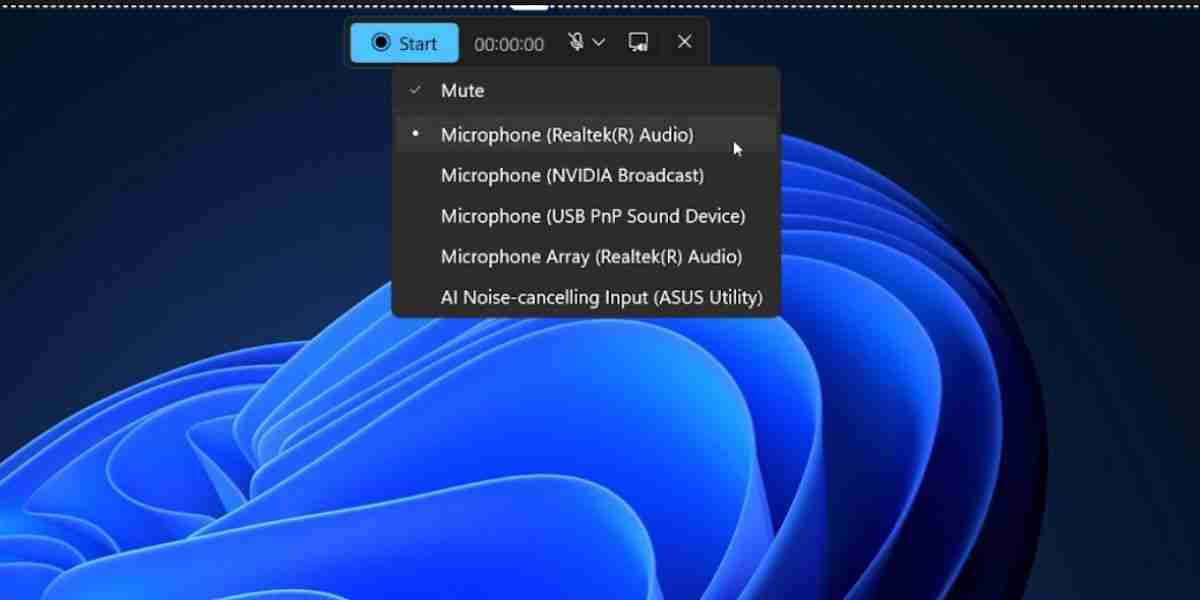
- 单击 麦克风 再次图标。 由于默认情况下它是静音的,因此单击 沉默的 选项来取消选择它。
- 点击 将系统音频静音 如果您想在录制音频时将系统声音静音。
- 打 开始 按钮继续录制屏幕和音频。
- 完成后,单击 s顶级录音 图标。
- 播放剪辑以检查录制的会话。 按 Ctrl + S 打开“保存”窗口。 输入视频剪辑的名称并将其保存到电脑上的首选位置。
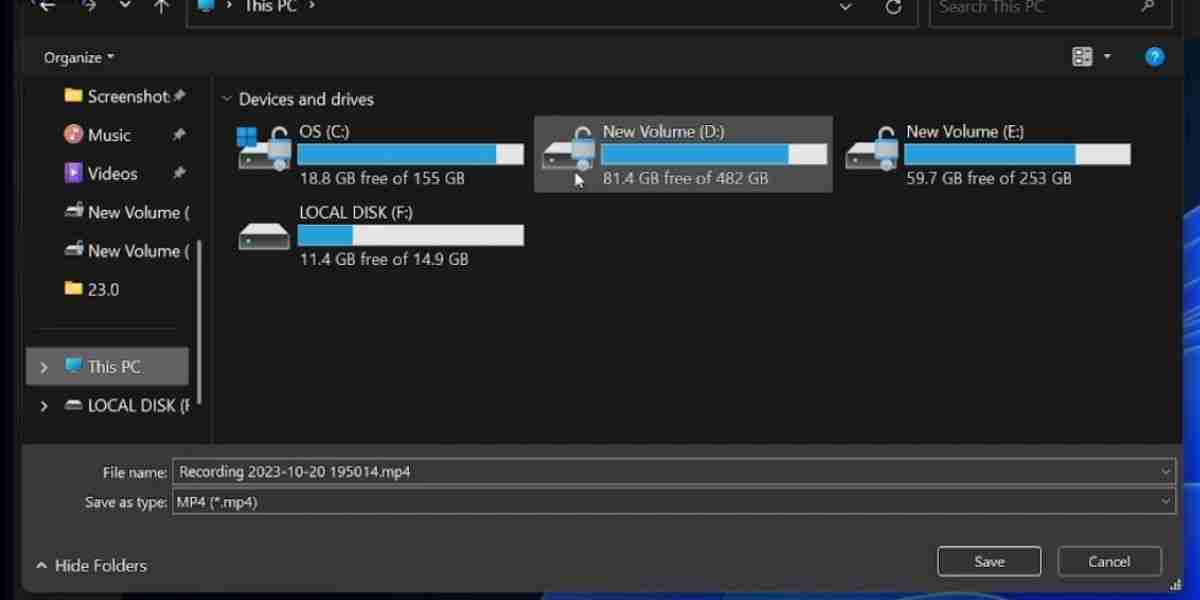
- 打开截图工具应用程序。
- 导航到右上角并单击 查看更多 (省略号)图标,然后选择 设置。 向下滚动到 屏幕录制 部分。
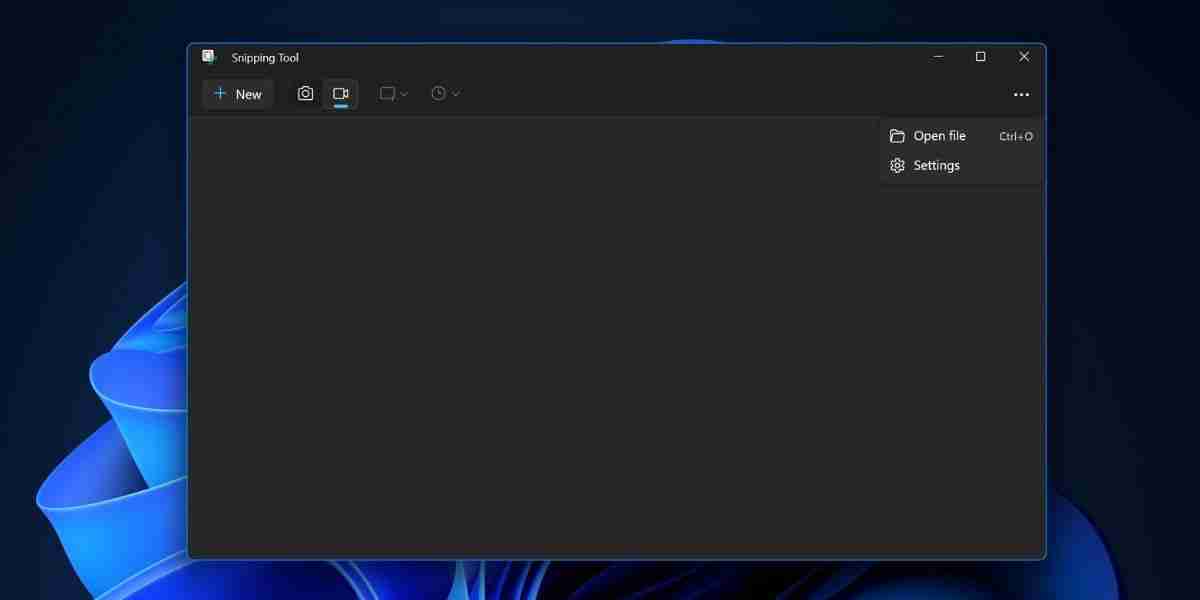
- 如果您想始终启用麦克风录音,请单击旁边的开关 屏幕录制开始时默认包含麦克风输入。
- 要防止系统音频捕获,请禁用旁边的开关 屏幕录制开始时默认包含系统音频。
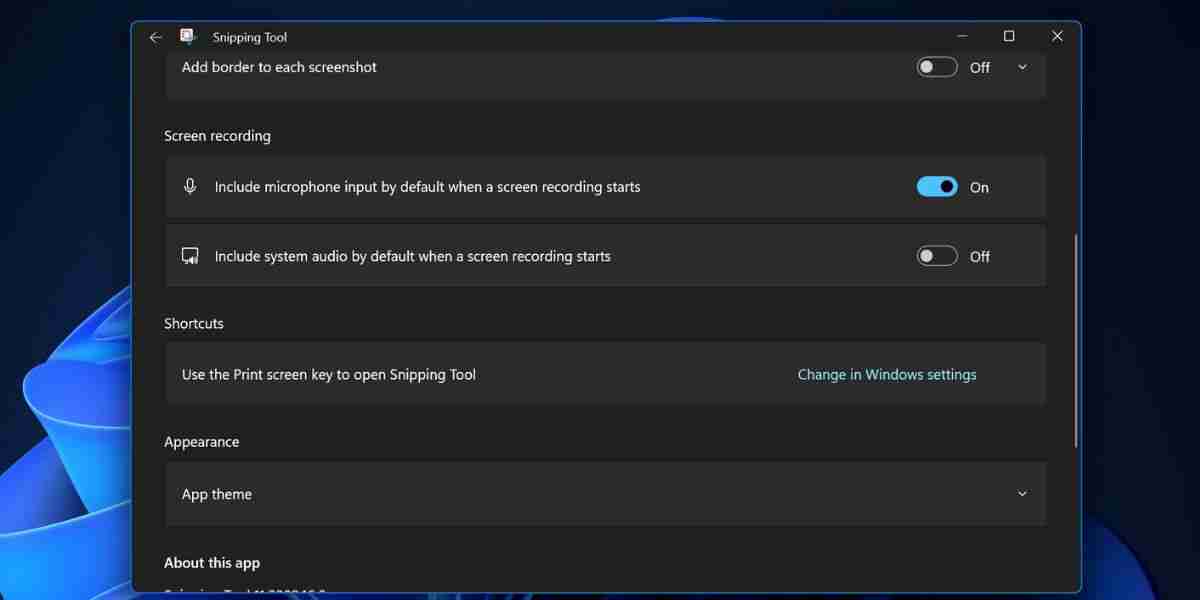
- 关闭截图工具。
现在,截图工具已准备好捕获音频。 操作方法如下:
请按照以下步骤调整音频捕获设置:
录音功能好用吗?
如果您使用外部麦克风,则音频捕获的质量不错。 由于您可以在视频录制时选择音频输入设备并将音频捕获静音或取消静音,因此您还可以选择在录制视频时添加画外音,将其用作视频指南。
截图工具将视频录制和音频捕获保存为 MP4 格式; 它不会为录音创建单独的文件。 但您可以使用 Clipchamp 等编辑应用程序将音频录制与视频分开,然后对其进行调整。
随屏幕捕捉音频
截图工具越来越受到微软的喜爱,新的音频录制功能使其成为一款不错的视频与音频录制应用程序。 您不再需要使用OBS Studio等第三方应用程序。 不过,该功能还需要一段时间才能向所有人开放。
推荐:MasterStudy LMS PRO下载WordPress在线教育学习管理系统插件
今天关于《如何在Windows 11截图工具录制屏幕时录制音频》的内容介绍就到此结束,如果有什么疑问或者建议,可以在golang学习网公众号下多多回复交流;文中若有不正之处,也希望回复留言以告知!
-
501 收藏
-
501 收藏
-
501 收藏
-
501 收藏
-
501 收藏
-
258 收藏
-
144 收藏
-
222 收藏
-
177 收藏
-
432 收藏
-
179 收藏
-
312 收藏
-
180 收藏
-
242 收藏
-
375 收藏
-
135 收藏
-
443 收藏
-

- 前端进阶之JavaScript设计模式
- 设计模式是开发人员在软件开发过程中面临一般问题时的解决方案,代表了最佳的实践。本课程的主打内容包括JS常见设计模式以及具体应用场景,打造一站式知识长龙服务,适合有JS基础的同学学习。
- 立即学习 543次学习
-

- GO语言核心编程课程
- 本课程采用真实案例,全面具体可落地,从理论到实践,一步一步将GO核心编程技术、编程思想、底层实现融会贯通,使学习者贴近时代脉搏,做IT互联网时代的弄潮儿。
- 立即学习 516次学习
-

- 简单聊聊mysql8与网络通信
- 如有问题加微信:Le-studyg;在课程中,我们将首先介绍MySQL8的新特性,包括性能优化、安全增强、新数据类型等,帮助学生快速熟悉MySQL8的最新功能。接着,我们将深入解析MySQL的网络通信机制,包括协议、连接管理、数据传输等,让
- 立即学习 500次学习
-

- JavaScript正则表达式基础与实战
- 在任何一门编程语言中,正则表达式,都是一项重要的知识,它提供了高效的字符串匹配与捕获机制,可以极大的简化程序设计。
- 立即学习 487次学习
-

- 从零制作响应式网站—Grid布局
- 本系列教程将展示从零制作一个假想的网络科技公司官网,分为导航,轮播,关于我们,成功案例,服务流程,团队介绍,数据部分,公司动态,底部信息等内容区块。网站整体采用CSSGrid布局,支持响应式,有流畅过渡和展现动画。
- 立即学习 485次学习
